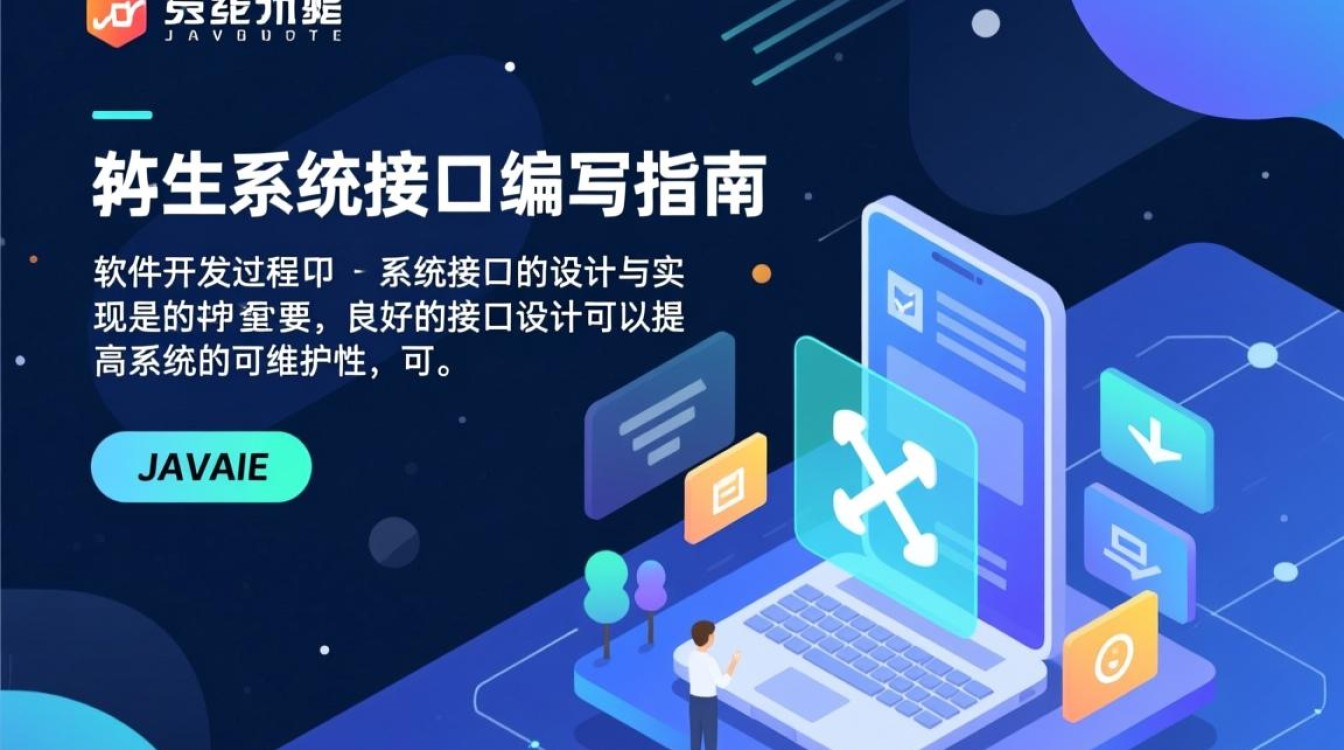在Java开发过程中,复制Java包是一项常见操作,无论是项目迁移、代码复用还是团队协作,都可能需要将一个完整的包结构及其包含的类、资源文件等复制到新的位置,简单的文件复制操作往往容易忽略一些关键细节,可能导致复制后的包出现编译错误、资源加载失败或运行时异常等问题,本文将从Java包的本质出发,系统介绍复制Java包的正确方法、注意事项及最佳实践,帮助开发者高效、安全地完成包复制操作。

理解Java包的本质与结构
在讨论复制方法前,首先需要明确Java包的构成,Java包(Package)在逻辑上是相关类的命名空间,在物理上则对应文件系统中的目录结构,一个完整的Java包通常包含以下内容:
- 字节码文件(.class文件):Java源代码(.java文件)经过编译后生成的可执行文件,位于
bin或target等编译输出目录中。 - 源代码文件(.java文件):开发阶段的源文件,通常位于
src目录下。 - 资源文件:包括配置文件(如
xml、properties)、图片、文本文件等,这些文件会被打包到最终的可执行文件(如JAR、WAR)中。 - 元数据文件:如
package-info.java(包信息描述)、MANIFEST.MF(清单文件)等,用于描述包的属性或依赖关系。
理解这一结构后,复制Java包时需要确保“逻辑完整性”与“物理完整性”的一致,即不仅复制文件,还要维护包的依赖关系和资源路径。
复制Java包的常见场景与需求
根据不同的开发需求,复制Java包的操作可分为以下几类:
- 项目内复制:在同一个项目中复制某个包,用于代码重构或功能扩展,例如将
com.example.oldservice复制为com.example.newservice。 - 跨项目复制:在不同项目间复用某个包,例如将工具类包
com.example.utils从A项目迁移到B项目。 - 版本备份:为某个包创建备份,以便后续回滚或对比不同版本的代码。
- 团队协作:将开发完成的包共享给团队成员,确保环境一致性。
不同场景下,复制的侧重点不同:项目内复制需关注包名冲突,跨项目复制需处理依赖关系,备份需确保版本一致性,协作需考虑环境兼容性。
复制Java包的标准操作步骤
确定复制范围与目标路径
- 源包定位:明确要复制的包在项目中的物理路径,Maven项目中源代码包通常位于
src/main/java/com/example/,编译后的包位于target/classes/com/example/。 - 目标路径规划:根据需求确定目标路径,若需修改包名,目标路径需与新的包名对应;若保持原包名,需确保目标位置无同名包冲突。
复制源代码文件(开发阶段)
若复制的是未编译的源代码包,操作步骤如下:
- 手动复制:在IDE(如IntelliJ IDEA、Eclipse)中,右键源包→“Copy”→在目标位置右键“Paste”,IDE会自动处理包名引用(若需修改包名,需使用IDE的“Refactor”功能批量替换)。
- 命令行复制:使用
cp(Linux/Mac)或xcopy(Windows)命令复制目录,cp -r src/main/java/com/example/oldpackage src/main/java/com/example/newpackage
复制后需检查
import语句,确保引用路径正确。
处理编译后的字节码文件(部署阶段)
若需复制编译后的包(如target/classes中的包),需注意:
- 保留目录结构:直接复制整个
com/example目录,避免只复制.class文件而破坏包结构。 - 验证类路径:复制后确保目标项目的类路径(Classpath)能正确定位到新包,可通过
java -cp命令测试或检查IDE的输出配置。
复制资源文件
资源文件通常与源代码包位于同一目录或resources目录下,复制时需:
- 保持相对路径:若资源文件通过
Class.getResource()或ClassLoader.getSystemResource()加载,需确保其相对于包的路径不变,包com.example下的config.properties应复制到com/example/config.properties。 - 检查构建配置:在Maven/Gradle项目中,资源文件可能位于
src/main/resources,复制后需确保构建工具能正确将其打包到输出目录(如target/classes)。
高级场景:包名修改与依赖处理
复制Java包时常需修改包名,此时需进行全局替换以避免引用错误:
- 使用IDE重构功能:
- IntelliJ IDEA:右键包→“Refactor”→“Rename”,输入新包名,IDE会自动修改所有
import语句和包声明。 - Eclipse:右键包→“Refactor”→“Rename”,勾选“Update references”以同步修改引用。
- IntelliJ IDEA:右键包→“Refactor”→“Rename”,输入新包名,IDE会自动修改所有
- 手动批量替换:若无法使用IDE,可通过文本编辑器(如VS Code)的“全局替换”功能,将源代码中的旧包名替换为新包名,需注意替换范围(仅替换
package语句和import语句)。
若复制的包依赖其他模块,还需:
- 检查依赖声明:在
pom.xml(Maven)或build.gradle(Gradle)中添加对依赖模块的引用。 - 验证传递性依赖:使用
mvn dependency:tree或gradle dependencies命令检查是否有缺失的依赖。
自动化工具与脚本优化
对于频繁的包复制操作,可借助工具或脚本提升效率:
- Maven插件:使用
maven-resources-plugin或自定义插件实现资源文件复制,<plugin> <groupId>org.apache.maven.plugins</groupId> <artifactId>maven-resources-plugin</artifactId> <version>3.2.0</version> <executions> <execution> <id>copy-resources</id> <phase>validate</phase> <goals> <goal>copy-resources</goal> </goals> <configuration> <outputDirectory>${basedir}/target/newpackage</outputDirectory> <resources> <resource> <directory>src/main/java/com/example/oldpackage</directory> </resource> </resources> </configuration> </execution> </executions> </plugin> - Shell/PowerShell脚本:编写自动化脚本实现“复制+重命名”一体化,例如Linux下的
rename命令批量修改文件名中的包名。
常见问题与解决方案
-
编译错误:找不到符号

- 原因:复制后
import路径未更新或依赖缺失。 - 解决:使用IDE的“Fix Import”功能或手动检查
import语句,确保依赖库已添加到项目中。
- 原因:复制后
-
资源加载失败
- 原因:资源文件路径错误或未包含在构建输出中。
- 解决:通过
getResourceAsStream()加载资源时,路径需以开头(绝对路径)或相对于类包的相对路径;检查构建工具的资源过滤配置。
-
包名冲突
- 原因:目标位置已存在同名包。
- 解决:复制前修改包名,或使用IDE的“Move”功能移动包而非简单复制。
-
IDE缓存问题
- 原因:IDE未刷新索引导致旧引用残留。
- 解决:执行“Invalidate Caches”操作并重启IDE。
最佳实践总结
- 优先使用IDE工具:IDE的复制和重构功能能自动处理依赖关系,减少手动错误。
- 维护版本一致性:复制时记录包的版本号和依赖版本,避免跨版本兼容问题。
- 测试验证:复制后运行单元测试和集成测试,确保功能正常。
- 版本控制:通过Git等工具管理包的变更,避免直接修改生产环境代码。
通过以上方法,开发者可以高效、安全地复制Java包,既保证代码的完整性,又提升开发效率,无论是简单的文件迁移还是复杂的项目重构,遵循规范的复制流程都是确保代码质量的关键环节。